نحوه پاک کردن کش در Android TV و گوگل تی وی
در این مقاله تخصصی از مجله 98zoom میخواهیم از نحوه پاک کردن کش در Android TV و گوگل تی وی با شما صحبت کنیم ، پس با یک مقاله مفید و آموزشی دیگر از تیم نود و هشت زوم همراه ما باشید :
به غیر از سامسونگ و ال جی، اکثر تولیدکنندگان تلویزیون های هوشمند از پلتفرم Android TV گوگل برای باز کردن قفل هزاران برنامه در تلویزیون هوشمند شما استفاده می کنند. با این حال، این تلویزیونها، جعبهها و استیکهای اندرویدی تنها 8 گیگابایت فضا دارند. از این تعداد، حدود 5 گیگابایت فضای ذخیره سازی برای استفاده در دسترس است. برای آزاد کردن فضا یا رفع بینظمیها با برنامههای نصبشده، میتوانید حافظه پنهان را در Android TV پاک کنید. در اینجا نحوه پاک کردن حافظه پنهان در Android TV و گوگل تی وی آورده شده است.
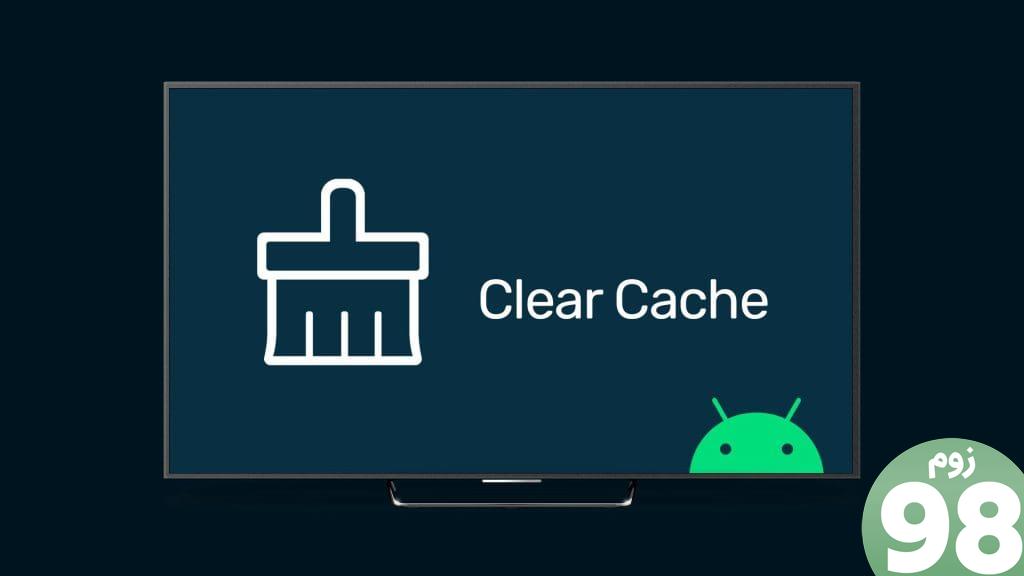
مانند برنامه های تلفن همراه، برنامه های تلویزیون هوشمند نیز حافظه پنهان را برای بهبود عملکرد برنامه و سرعت کلی سیستم جمع آوری می کند. گاهی اوقات، برنامهها حافظه پنهان خراب را جمعآوری میکنند و مشکلاتی مانند پخش نشدن ویدیوهای Android TV، عدم اتصال به Wi-Fi و موارد دیگر را ایجاد میکنند.
چرا باید کش را در Android TV پاک کنید؟
کش مجموعه کوچکی از فایلها است که برنامههای Android TV در پسزمینه جمعآوری میکنند. فایلهای کش از برنامههای محبوب مانند Netflix، Hulu، یوتیوب و غیره به مرور زمان انباشته میشوند و فضای Android TV شما را اشغال میکنند. این برنامهها ممکن است فایلهای فاسد را جمعآوری کنند و در عملکردهای معمول تلویزیون شما اختلال ایجاد کنند. در اینجا برخی از دلایل پاک کردن حافظه پنهان در Android TV آورده شده است.
- کمبود فضا در تلویزیون اندروید شما.
- اشکال در برنامه ها و سیستم Android TV.
- اجازه دهید از ابتدا در برنامه شروع کنید.
- سرعت و عملکرد کلی سیستم را بهبود می بخشد.
نحوه پاک کردن کش در Android TV
قبل از شروع، بیایید سردرگمی بین Android TV و گوگل تی وی را برطرف کنیم. برخی از تولیدکنندگان مانند TCL، HiSense، Google Chromecast، Sony و Sansui گوگل تی وی را به عنوان راهانداز پیشفرض در تلویزیونهای خود ترجیح میدهند. گوگل تی وی یک رابط کاربری در بالای سیستم Android TV است.
سازندگان سازنده مانند شیائومی Android TV را به عنوان سیستم عامل پیش فرض پذیرفته اند و یک رابط کاربری PatchWall سفارشی را با تلویزیون های خود همراه کرده اند. رابط کاربری کلی در Android TV و گوگل تی وی کاملاً متفاوت است. در مراحل زیر هر دو پلتفرم را پوشش خواهیم داد. بیایید ابتدا با Android TV شروع کنیم.
مرحله 1: Android TV Home را باز کنید و به تنظیمات در گوشه سمت راست بالا بروید.
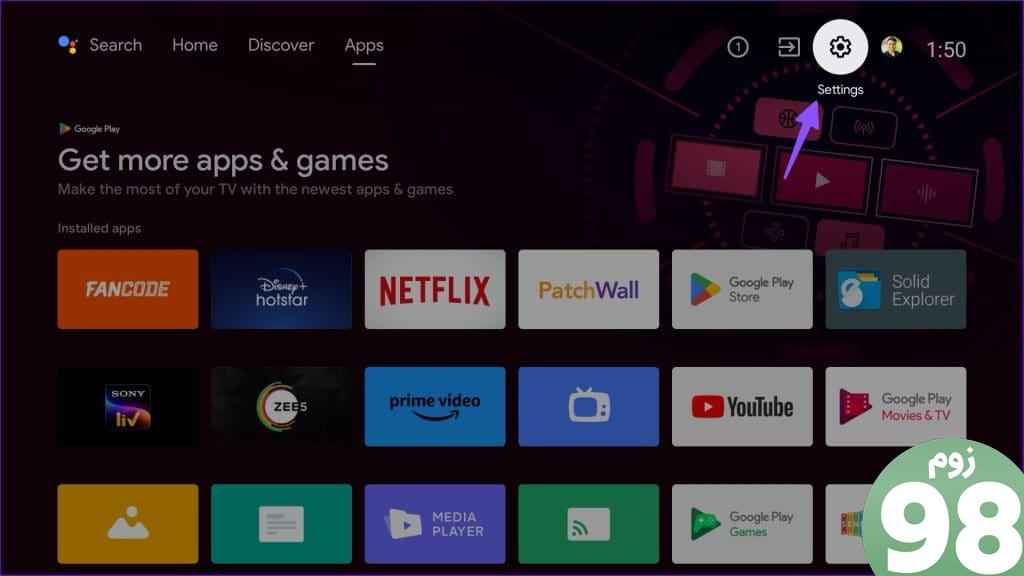
مرحله 2: به برنامه ها بروید.
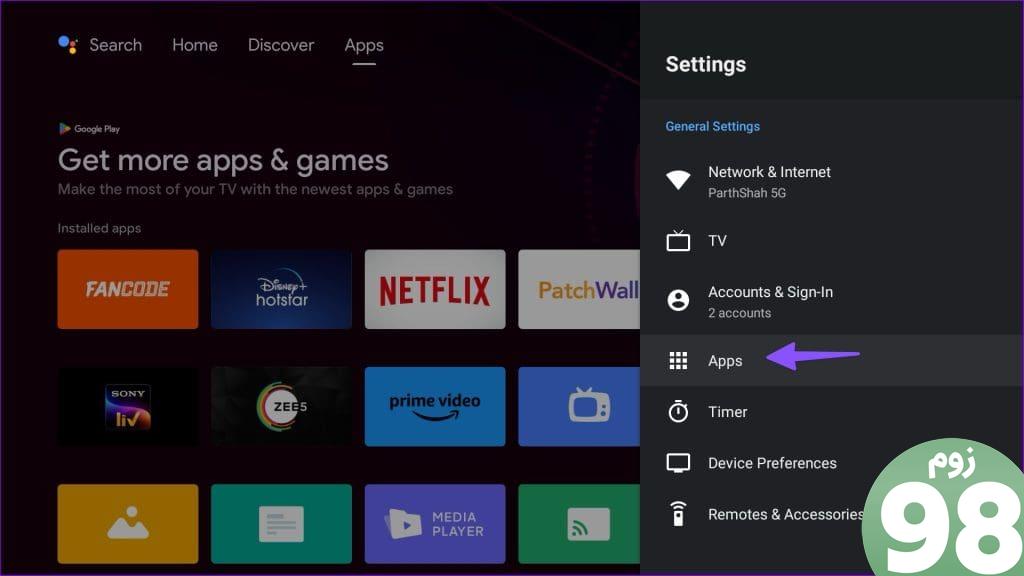
مرحله 3: گزینه See all apps را انتخاب کنید.
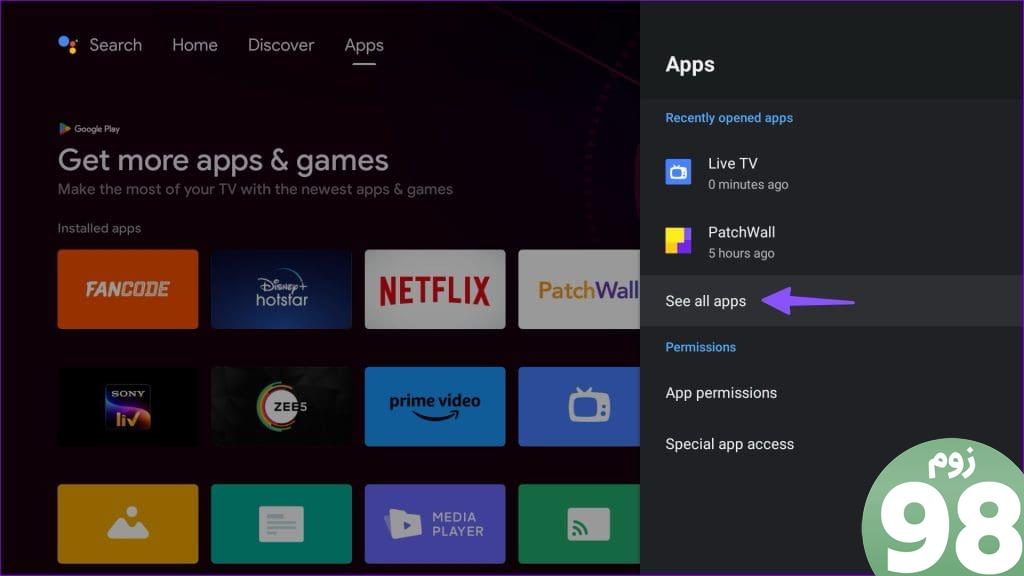
مرحله 4: می توانید نام برنامه را با اندازه کلی در پایین بررسی کنید. یک برنامه را انتخاب کنید.
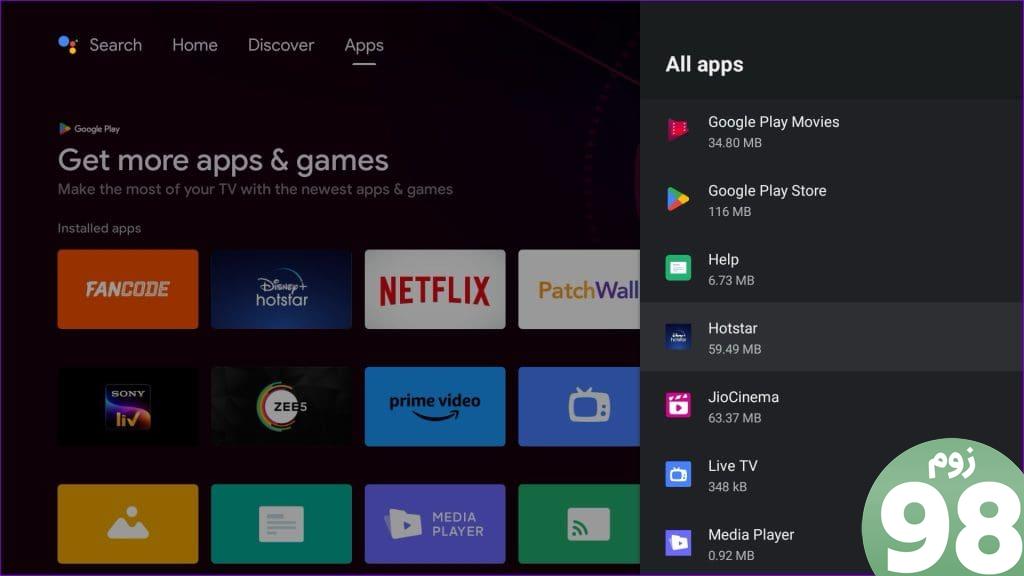
مرحله 5: به دادههایی که این برنامهها در تلویزیون Android خود مصرف میکنند نگاهی بیندازید و کش کنید. همانطور که در تصویر زیر می بینید، یکی از برنامه های پرکاربرد ما 225 مگابایت کش مصرف می کند.
مرحله 6: Clear data و Clear cache را انتخاب کنید.
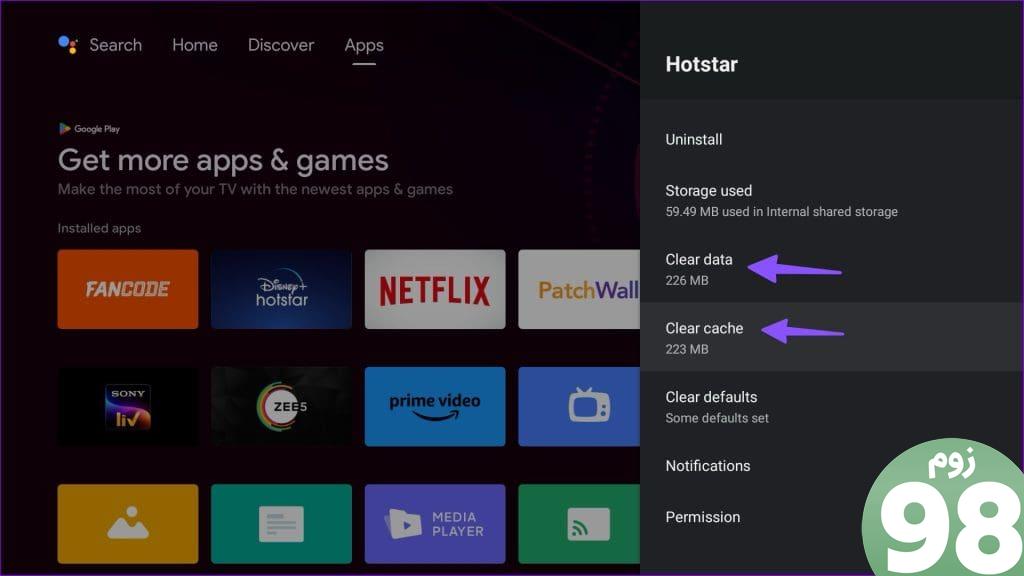
به منوی برنامه ها برگردید و همین کار را برای همه برنامه های مشکل ساز در Android TV خود تکرار کنید.
نحوه پاک کردن کش در گوگل تی وی
اگرچه، این تلویزیون مبتنی بر Android TV است، اما گوگل تی وی یک انحراف شدید از سیستم تلویزیون هوشمند اصلی گوگل است. در اینجا نحوه پاک کردن حافظه پنهان گوگل تی وی با استفاده از مراحل زیر آورده شده است.
مرحله 1: به صفحه اصلی گوگل تی وی بروید و تنظیمات را در گوشه بالا سمت راست انتخاب کنید.
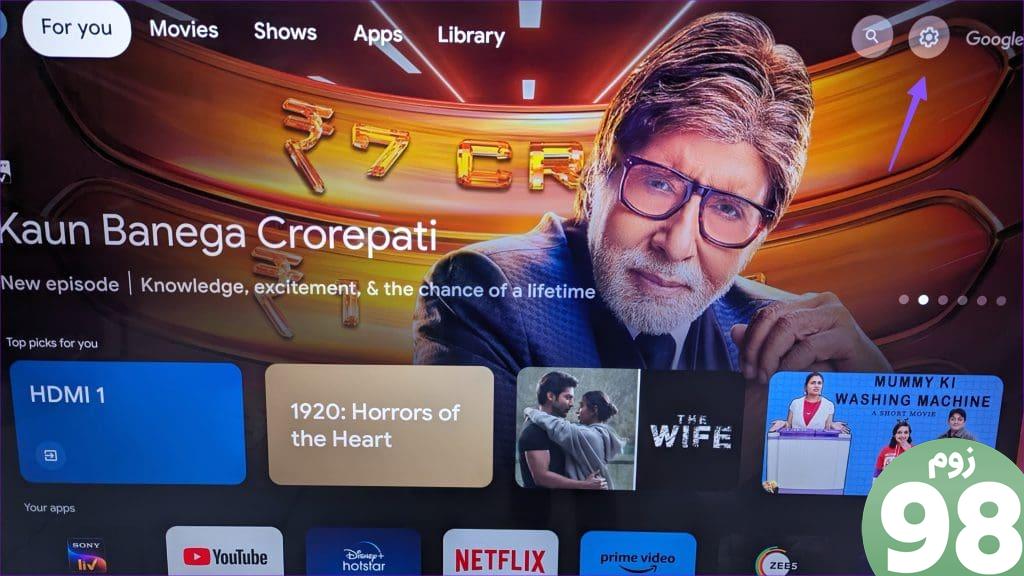
مرحله 2: روی چرخ دنده تنظیمات کلیک کنید تا همه گزینه ها باز شوند.
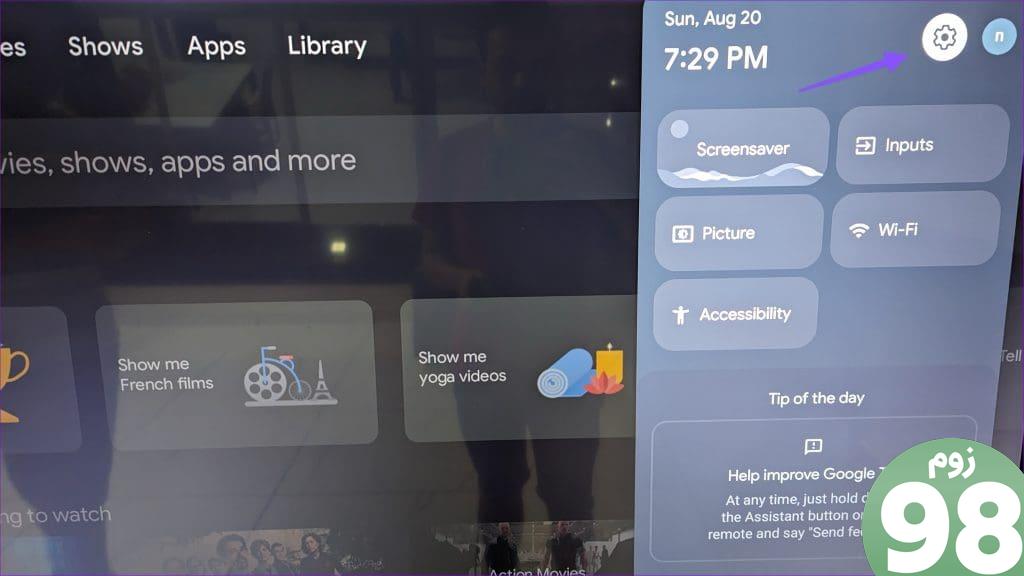
مرحله 3: به برنامه ها بروید. همه برنامه ها را انتخاب کنید.
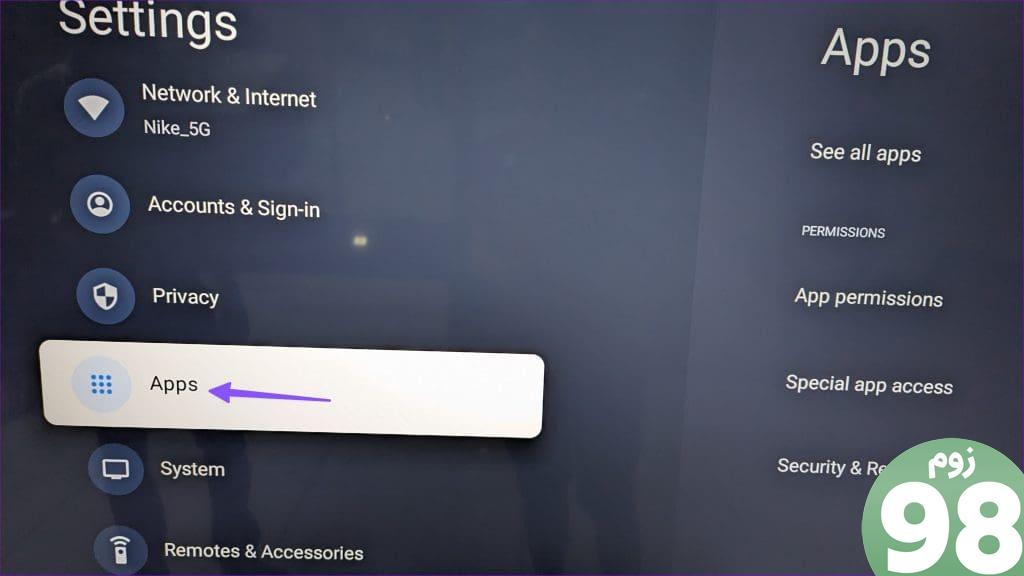
مرحله 4: به فهرست برنامه های موجود در گوگل تی وی خود نگاهی بیندازید.
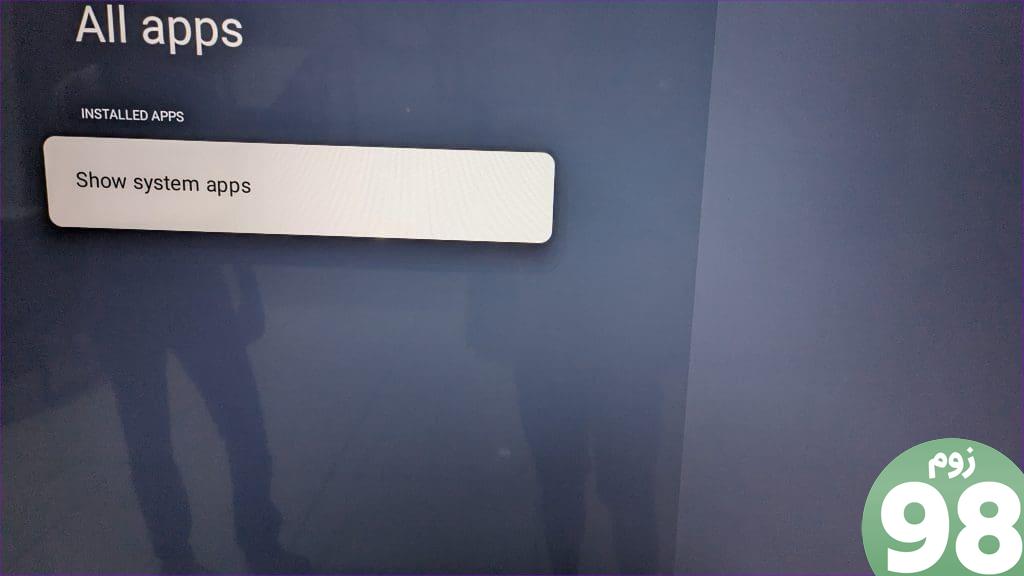
مرحله 5: یک برنامه را انتخاب کنید و روی «Clear data» و «Clear Cache» از منوی کناری کلیک کنید.
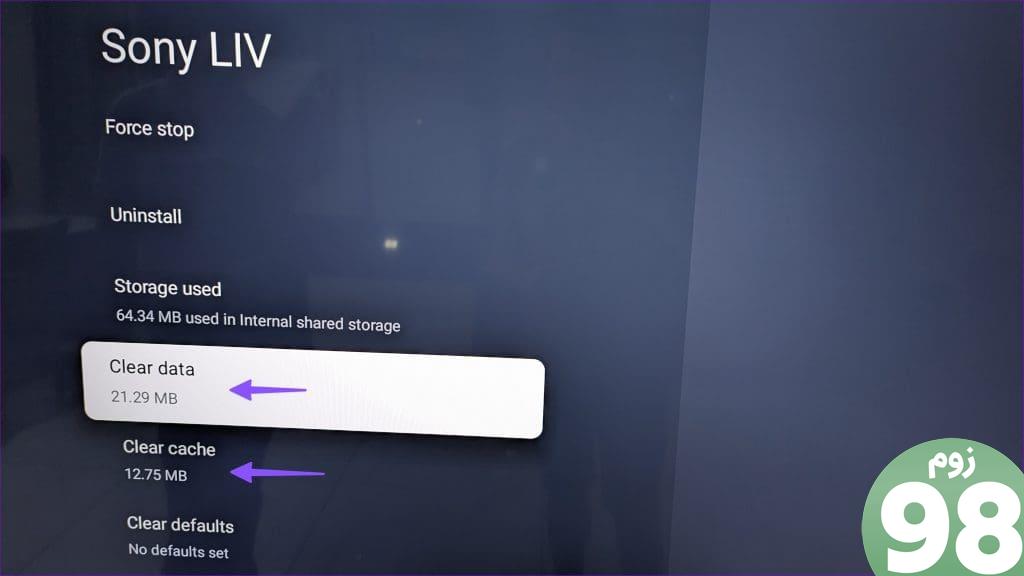
همین کار را برای همه برنامه های مشکل دار انجام دهید، و شما آماده هستید.
وقتی حافظه پنهان را در تلویزیون هوشمند پاک می کنید چه اتفاقی می افتد
وقتی حافظه پنهان را در برنامههای Android TV یا گوگل تی وی پاک میکنید، سیستم اطلاعات حساب، موارد جستجو، عکسهای ذخیرهشده، ویدیوها و موارد دیگر را از آنها حذف میکند.
ممکن است هنگام راه اندازی برنامه متوجه زمان بارگذاری بالا شوید. برنامه یا سرویس در حال جمعآوری حافظه پنهان از ابتدا است و شما باید دوباره با جزئیات حساب خود وارد شوید.
اگر مشکلات مربوط به یک برنامه خاص ادامه داشت، میتوانید آن را از همان منوی اطلاعات برنامه حذف نصب کنید و سعی کنید همان برنامه را از فروشگاه Google Play دانلود کنید.
آیا باید کش فروشگاه Google Play را پاک کنم؟
ممکن است Google Play Store را در لیست برنامه های نصب شده در Android TV و گوگل تی وی خود مشاهده کنید. وقتی نمیتوانید برنامهها را از فروشگاه Google Play دانلود یا آپلود کنید، ممکن است لازم باشد حافظه پنهان Play Store را پاک کرده و دوباره امتحان کنید. این یکی از راه های موثر برای عیب یابی اشکالات فروشگاه Play در تلویزیون هوشمند شما است.
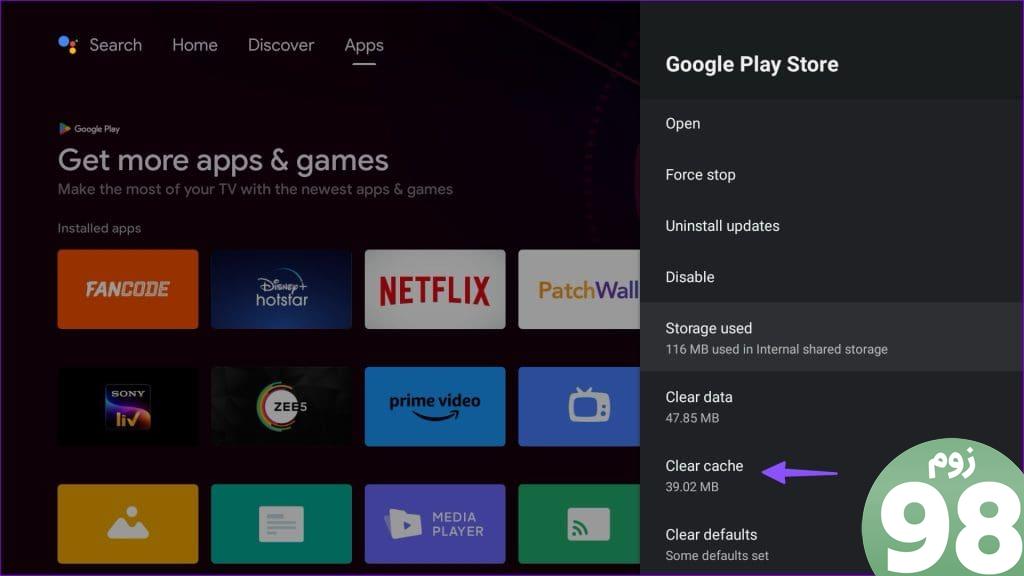
اطلاعات ذخیره شده در حافظه پنهان را در تلویزیون Android خود درک کنید
مراحل بالا برای تلویزیون های سامسونگ و ال جی اعمال نمی شود. شرکت های کره جنوبی از سیستم عامل تلویزیون های هوشمند متفاوتی در پیشنهادات خود استفاده می کنند. اگر تلویزیون سامسونگ دارید، راهنمای اختصاصی ما را برای پاک کردن حافظه پنهان روی آن بررسی کنید.
امیدواریم از این مقاله نحوه پاک کردن کش در Android TV و گوگل تی وی مجله نود و هشت زوم نیز استفاده لازم را کرده باشید و در صورت تمایل آنرا با دوستان خود به اشتراک بگذارید و با امتیاز از قسمت پایین و درج نظرات باعث دلگرمی مجموعه مجله 98zoom باشید
لینک کوتاه مقاله : https://5ia.ir/kGfkig
کوتاه کننده لینک
کد QR :

 t_98zoom@ به کانال تلگرام 98 زوم بپیوندید
t_98zoom@ به کانال تلگرام 98 زوم بپیوندید

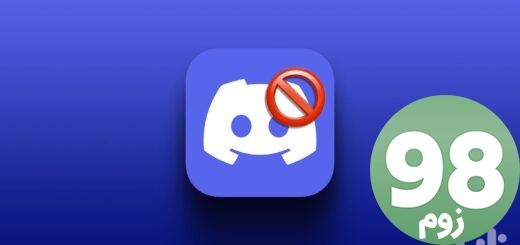





آخرین دیدگاهها